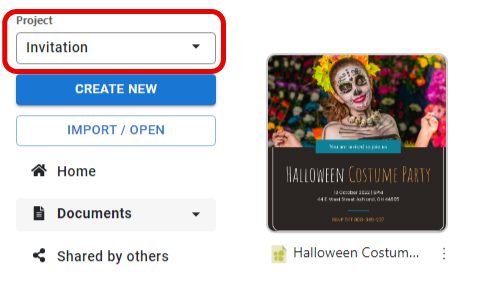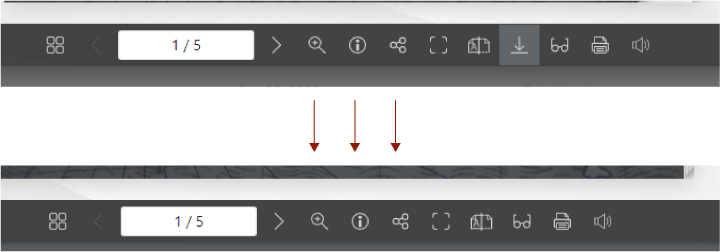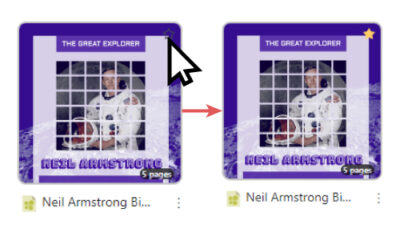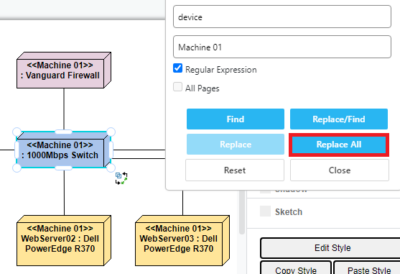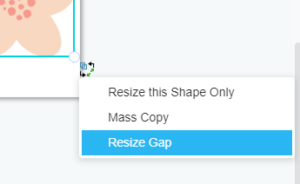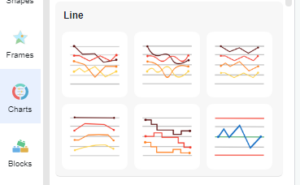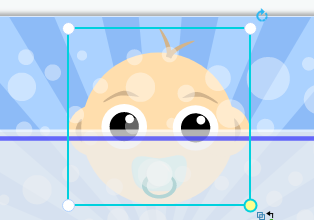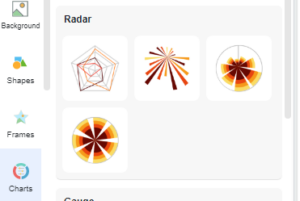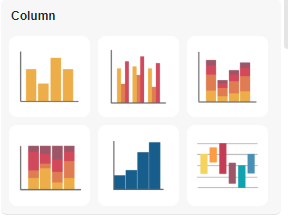Home » Archives for vpvera » Page 3
-
Posted on November 3, 2022
-
/Under Guide
處理不同的項目可能最終會創建許多草稿和設計,組織良好的項目面闆對於保持工作流程順暢非常重要。使用Visual Paradigm Online輕鬆創建圖表。在此視頻中,您可以了解如何將您的設計組織到 Project 中。 組織項目的步驟如下: 單擊左上箭頭並選擇“新建項目” 插入新的項目名稱並點擊“創建項目” 返回文檔面板並單擊項目菜單以選擇“移動到項目” 項目面板彈出後,選擇相關項目名稱 返回文檔面板到相關項目,你會在裡面看到組織好的文檔
continue reading →
-
Posted on November 3, 2022
-
/Under Guide
與他人共享您的動畫書時,您可以啟用或禁用其他人下載您作品的 PDF。使用Visual Paradigm Online輕鬆創建您的活頁簿。在此視頻中,您可以看到如何設置下載選項。 禁用下載選項的步驟如下: 確認下載選項是否啟用 如果是,返回翻書面板並單擊“設置” 單擊以取消選擇“在控制欄中顯示下載 PDF 按鈕 下載選項應該被禁用
continue reading →
-
Posted on November 3, 2022
-
/Under Guide
在您的設計中添加“書籤”是標記它們的好方法,然後您可以使用“僅顯示已加星標”功能輕鬆挑選它們!該視頻將向您展示它的流程。使用Visual Paradigm Online創建您的設計。 步驟如下: 單擊菜單和文件>已加星標 加星標的項目將在列表中顯示為優先級 您可以隨時單擊項目的右上角來選擇是否加星標 要僅在您的列表中查看您最喜歡的項目,您可以單擊菜單並選擇“僅顯示已加星標” 選擇後,只會顯示加星標的項目
continue reading →
-
Posted on November 2, 2022
-
/Under Guide
當您的圖表包含許多項目時,如果項目名稱,您可能難以更改質量數量。這就是為什麼我們有“查找和替換”功能以便您可以立即更改名稱的原因。使用Visual Paradigm Online輕鬆創建圖表。在此視頻中,您可以了解如何在您的設計中使用“查找和替換”功能。 步驟如下: 單擊菜單欄上的“放大鏡”圖標 在上部文本框中插入“當前”項目名稱,在下部文本框中插入“新”項目名稱 單擊“替換”以替換單個項目內容 對於海量內容替換,請單擊“全部替換”按鈕 更換物品後,請務必點擊保存 FacebookPinterest推特領英WhatsApp電子郵件分享
continue reading →
-
Posted on November 2, 2022
-
/Under Guide
蝴蝶圖是一種條形圖,用於同時比較兩組數據。這種類型的圖表將數據表示為兩個水平條,中間有相同的 x 軸,這在比較兩組數據以進行比較時很有用。使用 Visual Paradigm Online 輕鬆創建圖表。在此視頻中,您可以看到如何在VP Online中創建蝴蝶圖。 步驟如下: 單擊左側的圖表面板並選擇蝴蝶圖 單擊“您的右側”的圖表面板並選擇編輯數據 用自己的數據替換舊數據 您也可以拖動數據欄來調整數據 編輯圖表樣式,包括圖表顏色和字體 完成圖表並保存 尋找一些 100% 堆積柱形圖樣本?點擊視覺範式在線!!! 性別比例蝴蝶圖 美國蝴蝶圖中的人口分佈 公司員工分佈蝴蝶圖
continue reading →
-
Posted on November 2, 2022
-
/Under Guide
通常,當您看到一個可愛的圖形時,您可能希望使用可以使用Visual Paradigm Online輕鬆完成的元素創建一個圖案背景。在本視頻中,您可以看到如何在設計中復制形狀以形成圖案。 複製元素的方法如下: 選擇您想要的圖形元素並將其拖到畫布中 將鼠標懸停在項目的角上並右鍵單擊 點擊“批量複製”,然後 單擊紫色方塊並根據需要拖動邊界以覆蓋畫布 將鼠標懸停在項目的角上並右鍵單擊以調整圖案間距 選擇“resize gap”並拖動調整,圖案就完成了 您現在想試用我們的效果模板嗎?點擊這裡!!!
continue reading →
-
Posted on November 2, 2022
-
/Under Guide
用於描述線性圖的形式表達式無論是否經過原點都是線性的,兩個變量之間的關係稱為線性關係。類似地,曲線圖所示的關係稱為非線性關係。曲線圖將指示變化。在本視頻中,您可以看到如何在VP Online中創建曲線圖。 步驟如下: 單擊左側的圖表面板並選擇曲線圖 單擊“您的右側”的圖表面板並選擇編輯數據 用自己的數據替換舊數據 根據需要調整曲線 編輯圖表樣式,包括圖表顏色和字體 尋找一些曲線圖樣本?點擊視覺範式在線!!! 智能手機性能曲線圖 商店曲線圖的每週銷售趨勢。 就業狀況曲線曲線圖趨勢
continue reading →
-
Posted on November 2, 2022
-
/Under Guide
在您的設計中包含許多元素可能會讓人難以管理。本教程將向您展示如何在彼此上方或下方排列元素以創建最佳設計。立即觀看,隨時在VP Online 上創建您自己的設計。 上面帶元素有2種方法 方法一: 選擇要排列的項目 同時按“Ctrl”+“Shift”+“F” 項目將立即排列到頂部 方法二: 選擇要排列的項目 右鍵單擊項目以查看彈出菜單 將鼠標懸停在“訂單”上,然後單擊“帶到最前面” 著名的; 直接選擇項目而不是任何其他重疊項目。您想創建自己的設計嗎?點擊這裡查看我們的模板!!! FacebookPinterest推特領英WhatsApp電子郵件分享
continue reading →
-
Posted on November 1, 2022
-
/Under Guide
使用 Visual Paradigm Online 轻松创建图表。在此视频中,您可以看到如何在VP Online 中创建 100% 堆叠玫瑰图。 步骤如下: 点击左侧图表面板并选择 100% 上涨图表 将图表拖到画布上并重新定位 单击“您的右侧”的图表面板并选择编辑数据 用自己的数据替换旧数据 编辑图表样式,包括图表颜色和字体 使用 Visual Paradigm 易于使用的在线 100% 堆叠玫瑰图制作器,在几分钟内创建 100% 堆叠玫瑰图。它具有丰富的图表类型集合和直观的图表制作器,可帮助您轻松创建令人惊叹的图表。无需设计或编码技能。您想创建自己的 100% 玫瑰图吗,请单击此处! 垃圾填埋场分布 100% 堆积玫瑰图 纽约风速 100% 堆叠玫瑰图 香港风速方向 FacebookPinterest推特领英WhatsApp电子邮件分享 编辑这篇文章
continue reading →
-
Posted on November 1, 2022
-
/Under Guide
分組條形圖是條形圖的擴展,繪製兩個分類變量的水平值,而不僅僅是一個。使用 Visual Paradigm Online 輕鬆創建圖表。在本視頻中,您可以看到如何在VP Online中創建分組柱形圖。 步驟如下: 單擊左側的圖表面板並選擇分組柱形圖 單擊“您的右側”的圖表面板並選擇編輯數據 用自己的數據替換舊數據 編輯圖表樣式,包括圖表顏色和字體 尋找一些分組的柱形圖樣本?點擊視覺範式在線!!! 歌曲專輯銷量分組柱形圖 奢侈品銷售分組柱形圖 交付方式分組柱形圖
continue reading →